В этой статье я расскажу о блокировке Wi-Fi клиентов, которые подключены к роутеру. Проще говоря, покажу как по MAC-адресу заблокировать подключено устройство в настройках вашего роутера. Или же заблокировать абсолютно все устройства, и разрешить подключаться только некоторым. Не странно, что статья по блокировке доступа к сайтам через роутер Tp-Link пользуется большой популярностью. Не редко приходится ограничивать доступ к интернету через роутер для какого-то устройства, или же полностью его блокировать.
Подробно рассмотрим блокировку устройств по MAC-адресам на роутерах Asus, Tp-Link, D-link и Zyxel. В них эта функция реализована, правда у каждого производителя по-своему. Но ничего страшного, там не сложно разобраться. Главное, у вас должен быть доступ к настройкам роутера. Не буду здесь расписывать для чего может пригодится такая блокировка, вариантов на самом деле очень много. Кстати, можно запретить подключаться к своему Wi-Fi абсолютно любому устройству: смартфону, планшету, ноутбуку и т. д.
Как запретить приложению доступ в Интернет в Windows 11/10
Как правило, есть два способа, которыми можно заблокировать Wi-Fi клиентов:
- Заблокировать абсолютно все устройства, никто не сможет подключаться к вашему роутеру, и разрешить только необходимые устройства (MAC-адреса устройств) . Этот способ отлично подходит для дополнительной защиты Wi-Fi сети. В паре с хорошим паролем, такая блокировка сделает вашу беспроводную сеть очень хорошо защищенной. Но, если вы часто подключаете новые устрйоства, то это не очень удобно, так как придется каждый раз прописывать их MAC-адреса.
- Ну и второй способ, который используют чаще всего, это блокировка определенных клиентов Wi-Fi сети. Например, у вас дома к роутеру подключается 10 устройств, и вы хотите одному из них заблокировать интернет (подключение) .
Если вы хотите заблокировать устройство, которое в данный момент не подключено к вашей Wi-Fi сети, то вам нужно узнать его MAC-адрес. Если это мобильное устройство, то его можно посмотреть в настройках, обычно на вкладке «Об устройстве», и т. п. Если вам нужно узнать MAC-адрес беспроводного адаптера ноутбука, то в командой строке нужно выполнить команду ipconfig /all. Появится информация, где будет указан Физический адрес именно беспроводного адаптера. Только не перепутайте его с сетевой картой.
Давайте подробнее рассмотрим сам процесс на разных маршрутизаторах. Ищите ниже инструкцию для своего роутера, и следуйте инструкциям.
Блокировка устройств по MAC-адресу на роутере Asus
Подключитесь к роутеру, и откройте настройки по адресу 192.168.1.1. Или, смотрите подробную инструкцию по входу в панель управления. В настройках перейдите на вкладку Беспроводная сеть – Фильтр MAC адресов беспроводной сети.
Напротив пункта Включить фильтр MAC-адресов установите переключатель в положение Да. В меню Режим фильтрации MAC-адресов вы можете выбрать Отклонять, или Принимать. Имеется введу, устрйоства, которые мы добавим в список. Если выбрать Принимать, то будут заблокированы абсолютно все устройства, кроме тех, которые вы добавите в список. Скорее всего, вам нужно оставить Отклонять, что бы блокировать только некоторых клиентов.
Как заблокировать доступ в интернет программе?
Дальше, выберите из списка подключенное устройство, которое вы хотите заблокировать, или пропишите MAC-адрес устройства вручную. Для добавления устройства нажмите на кнопку добавить (+).

Добавленный клиент появится в списке. Что бы сохранить, нажмите на кнопку Применить. Устройство будет отключено от вашей Wi-Fi сети, и не сможет к ней подключится, пока вы его не разблокируете.
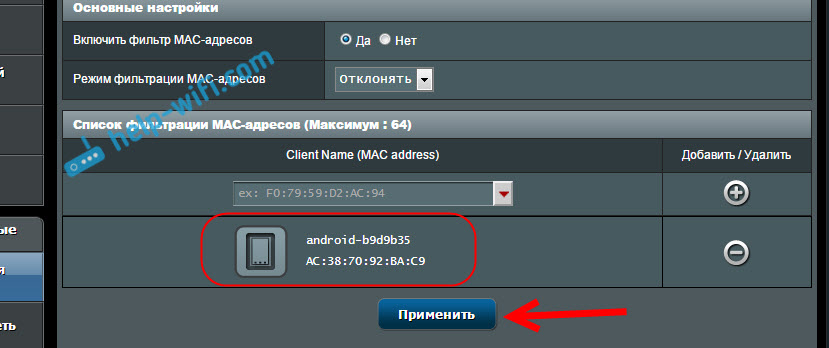
Что бы убрать блокировку, нажмите напротив устройства на кнопку Удалить (-), и нажмите Применить. У Asus эта функция реализована очень просто и понятно. Думаю, вы со мной согласитесь.
Блокируем Wi-Fi клиентов по MAC-адресу на роутере Tp-Link
Уже по стандартной схеме, заходим в настройки своего Tp-Link. Переходим на вкладку Wireless – Wireless MAC Filtering. Нажимаем на кнопку Enable, что бы включить фильтрацию.
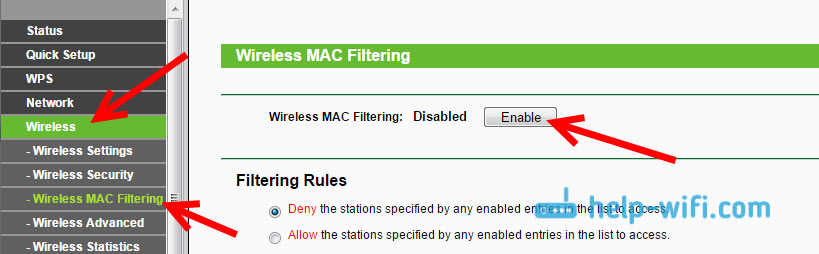
По умолчанию будет установлено Deny, это значит, что будут заблокированы только те устройств, которые вы укажите . Если же выбрать Allow, то будут заблокированы абсолютно все устройства. Нажмите на кнопку Add New. что бы добавить новое устройство.

В поле MAC Address прописываем адрес устройства, которое хотим заблокировать.
Что бы на роутере Tp-Link посмотреть подключенные на данный момент устройства, и их адреса, перейдите на вкладку DHCP – DHCP Client List. Там вы сможете скопировать MAC-адрес нужного клиента.
В поле Description пишем произвольное название для правила. А напротив Status оставляем Enabled (это значит, что правило включено) . Для сохранения жмем на кнопку Save.

Появится созданное правило. Вы можете его удалить, или изменить, нажав на соответствующие ссылки напротив него. Или же, создать новое правило, для еще одного клиента.

Что бы обратно разблокировать устройство, достаточно удалить правило, либо отредактировать его, и сменить Status на Disabled.
Как запретить Wi-Fi устройство на роутере D-Link?
Так, сейчас будем блокировать клиентов на D-link DIR-615. Заходим в настройки по адресу 192.168.0.1. Если делаете в первый раз, или не получается, то смотрите эту инструкцию. В настройках переходим на вкладку Wi-Fi – MAC-фильтр – Режима фильтра. В меню, напротив Режим ограничений MAC-фильтра, выбираем один из двух вариантов: Разрешать, или Запрещать.
Если вы хотите заблокировать одного, или нескольких клиентов, то выберите Запрещать. А если хотите блокировать абсолютно все подключения по Wi-Fi, кроме тех устройств, которые добавите в список, то выберите Разрешать. Нажмите на кнопку Применить.

Дальше переходим на вкладку MAC-фильтр – MAC-адреса. И выбираем из списка (устройств, которые подключены) устройство, которое хотим заблокировать. Либо нажимаем на кнопку добавить, и указываем адрес вручную. Нажимаем кнопку Применить.

Добавленные устройства появляться в списке, и не смогут подключатся к вашей сети. Вы сможете удалять их из списка, или добавлять новые.

Вот так это настраивается на роутерах D-Link. Все просто, только жаль, что в списке возле адреса не выводится имя устройства. Сложно понять кого блокировать.
Контроль Wi-Fi клиентов по MAC-адресам на Zyxel
Давайте еще рассмотрим настройку фильтрации по MAC на устройствах ZyXEL Keenetic. Зайдите в настройки своего роутера по адресу 192.168.1.1. Сначала, нам нужно зарегистрировать необходимое устройство в домашней сети. Для этого, снизу перейдите на вкладку Домашняя сеть, нажмите в списке на нужное устройство, и нажмите на кнопку Зарегистрировать.

Дальше перейдите на вкладку Сеть Wi-Fi, и сверху откройте вкладку Список доступа. Первым делом, в поле Режим блокировки выберите тот, который вам подходит. Белый список – блокировать все устройства, кроме тех что в списке. Черный список – блокировать только тех клиентов, которые в писке.
Выделаем галочкой устройство, которое нужно заблокировать, и нажимаем кнопку Применить.

После этого, клиент будет отключен от роутера, и не сможет больше подключится.
Что бы убрать устройство из черного списка, достаточно снять галочку, и Применить настройки.

Вот и вся инструкция.
Может быть такое, что вы случайно заблокируете сами себя. В таком случае, зайдите в настройки подключившись к роутеру с помощью кабеля, или с другого устройства, и удалите свое устройство из списка. Если вдруг не получится, то можно сделать сброс настроек роутера.
Надеюсь, моя инструкция вам пригодилась. Удачи!
![]()
161

410936
![]()
Сергей
![]()
Asus
Источник: help-wifi.com
Как заблокировать сайт в Safari на Mac
Блокировка сайтов полезна для защиты ребёнка от нежелательного контента или ограничения доступа в рабочее время. Далеко не все владельцы Mac знают, что в macOS есть инструменты для решения этой задачи.
Экранное время
На компьютерах с macOS Catalina или более свежими версиями операционной системы доступна функция «Экранное время», с помощью которой можно ограничить доступ к определённым сайтам или приложениям.
Как это сделать:
- Откройте системные настройки, найдите пункт «Экранное время».
- Перейдите в раздел «Параметры».
- Нажмите кнопку «Включить».
- Перейдите в пункт меню «Лимиты приложений» и добавьте нужные с помощью кнопки с плюсиком.
- Прокрутите список вниз до перечня веб-сайтов.
- Если хотите настроить лимит в зависимости от дня выберите опцию «Настроить». Введите время и сохраните изменения.
- Введите время, которое можно проводить на этом ресурсе. Для полной блокировки оставьте нули.
- Если хотите настроить лимит в зависимости от дня выберите опцию «Настроить». Введите время и сохраните изменения.
Если блокируете сайты не для себя, а хотите защитить ребенка, установите код-пароль, чтобы он не смог обойти блокировку. На главном экране «Экранного времени» зайдите в раздел параметры, активируйте опцию «Использовать код пароль. » и задайте комбинацию.
1Focus
Для Mac есть полезное приложение, которое помогает ограничивать доступ к сайтам и приложениям. С его помощью можно настроить расписание блокировки и забыть о рутине.
В бесплатной версии можно блокировать сайты в Google Chrome, Safari и Opera. Также доступна блокировка приложений и доступа в интернет. Платная версия открывает доступ к планировке повторяющихся событий, блокировке сайтов по категориям.
Можно пользоваться расширенными возможностями бесплатно в течение 14 дней, а потом купить подписку за $9,99 в год.
Как настроить блокировку:
- Установите приложение на компьютер и откройте его.
- Нажмите на значок с плюсом для добавления сайта, введите URL и нажмите Enter.
Focus City
Приложение создано для тех, кто страдает от прокрастинации. Оно позволяет заблокировать соцсети и другие ресурсы, отвлекающие от работы. По истечению заданного времени ограничения снимаются.
Как настроить блокировку:
- Установите и запустите приложение.
- Введите URL в поле Blocked Websites и нажмите Enter.
- Используйте кнопку с плюсом, чтобы добавить в список другие сайты.
Напишите в комментариях, пользуетесь блокировкой сайтов и приложений на Mac или легко концентрируетесь на работе?
Больше интересного в нашем Telegram: https://t.me/applespbevent
Еще по теме:
- 3 способа объединить фото в коллаж на macOS
- Как убрать задержку при создании скриншотов в macOS Big Sur
- Как прикрепить файлы или папки к строке меню в Finder на macOS
Источник: dzen.ru
Спалили? Apple убрала фильтр, который позволял ее приложениям обходить защиту в macOS Big Sur
В конце прошлого года Apple оказалась в центре скандала, когда независимые разработчики выяснили, что несколько десятков приложений Apple могут обходить брандмауэры и VPN в macOS Big Sur. Эти приложения Apple обходят сетевые расширения и приложения VPN: карты, например, могут напрямую получать доступ к Интернету, минуя любые запущенные фильтры и прокси. Официально компания так и не прокомментировала эту проблему, хотя многие стали опасаться, что такое исключение может негативно сказаться на безопасности Mac. Конечно, если Apple устанавливает правила для приложений, почему она не хочет следовать им сама?
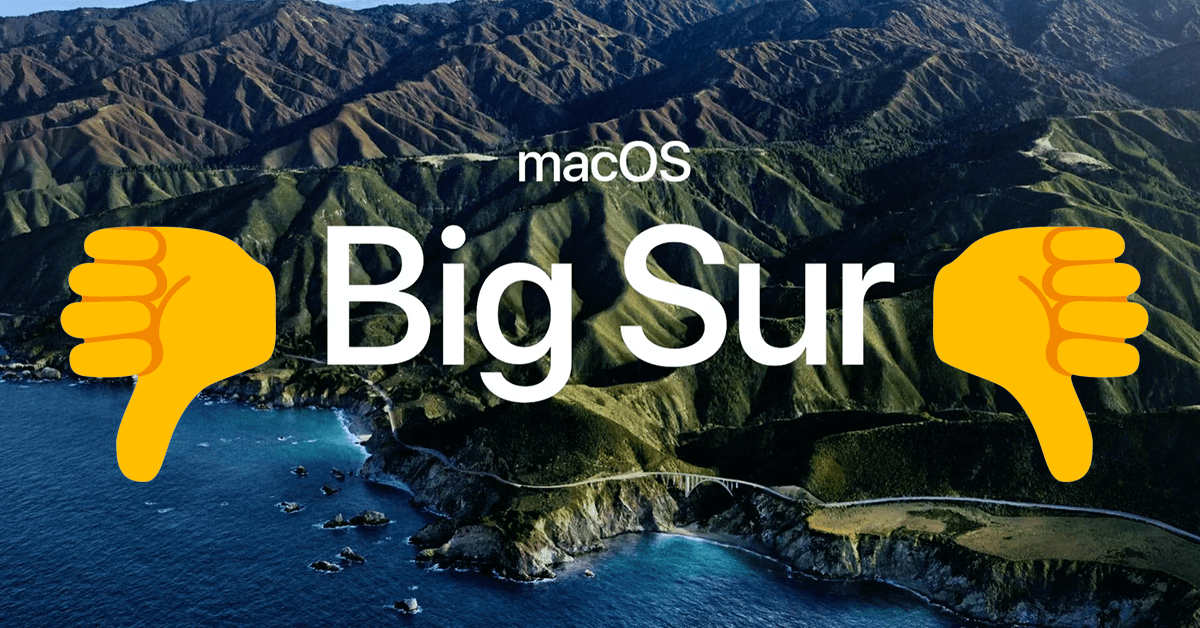
Похоже, Apple осознала всю опасность списка избранных приложений
Уязвимость в macOS Big Sur
Как вообще всплыла эта проблема? После того, как некоторые приложения для macOS перестали работать из-за сбоя на серверах Apple в день запуска Big Sur, разработчики попытались заблокировать связь компьютера с этими серверами. Но они обнаружили, что Apple дала своим официальным приложениям право иметь полный доступ к сети даже с настроенным брандмауэром.
Выяснилось, что в macOS Big Sur был добавлен внутренний файл с названием ContentFilterExclusionList, который представляет собой список нескольких приложений и служб Apple, которые могут обходить любой брандмауэр и VPN, установленный на Mac. Среди этих приложений App Store, FaceTime, служба обновления программного обеспечения и даже приложение «Музыка».
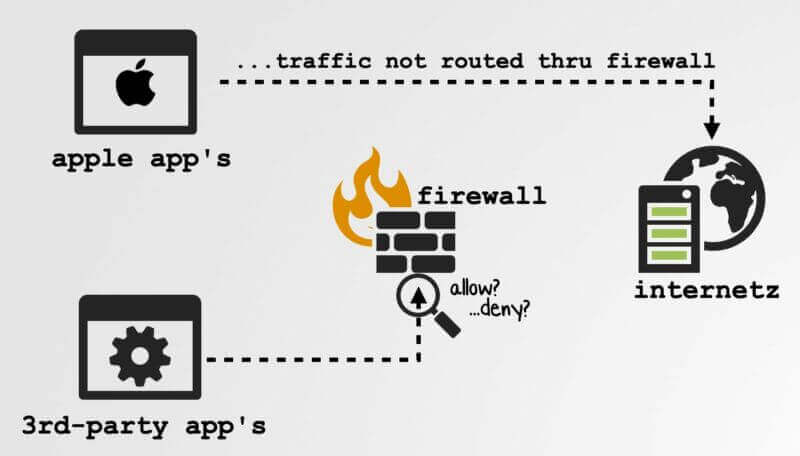
Пока остальные приложения подчинялись фаерволлу, приложения Apple успешно его обходили
Хакеры могли создавать вредоносные программы, которые злоупотребляют этими «исключенными элементами» для обхода брандмауэра в своих целях.
Что нового в macOS Big Sur 11.2
Поскольку это могло привести к потенциальным проблемам безопасности и конфиденциальности, Apple удалила этот список исключений из macOS Big Sur 11.2. В новой бете, которая была выпущена вчера, уже нет списка «особенных» приложений, теперь все они подчиняются брандмауэру и VPN.
Другими словами, это означает, что приложения Apple больше не имеют права обходить брандмауэры, и пользователи могут снова отслеживать свой трафик в Интернете.
Однако поскольку macOS Big Sur 11.2 пока доступна только как бета-версия, мы пока не знаем, когда это изменение коснется всех пользователей.

Пока нововведение доступно только в бета-версии
Непонятно, зачем вообще Apple сделала список избранных приложений, которые могут обходить брандмауэр и VPN. Возможно, это связано с нововведениями в macOS Big Sur, где была изменена структура написания расширений ядра. Это в частности привело к проблемам в работе VPN и файрволла, и Apple, похоже, не захотела, чтобы эти сбои сказались на работоспособности ее приложений. А как вы думаете, зачем Apple так сделала? Поделитесь мнением в комментариях или в нашем чате в Telegram.
Apple часто говорит о ценности конфиденциальности и о том, сколько компания делает для защиты своих пользователей от слежки со стороны рекламодателей и остальных. Однако невозможность увидеть и заблокировать весь исходящий трафик с компьютера никоим образом нельзя интерпретировать как улучшение безопасности или защиты конфиденциальности. Видимо, в компании тоже осознали масштаб этой проблемы и поэтому решили убрать привелегии для собственных приложений.
Но стоит помнить, что пока macOS Big Sur 11.2 не вышла для всех, а находится в статусе беты, миллионы Mac по всему миру все еще пропускают приложения Apple через брандмауэр и VPN. Есть способы самостоятельно «восстановить справедливость» — использовать внешний межсетевой экран или VPN-клиент на маршрутизаторе, но для этого нужно иметь соответствующие навыки. Пожалуй, проще подождать, когда Apple выкатит новую версию macOS Big Sur для всех.
Источник: appleinsider.ru